如何配置 Contact Form 7 郵件設置
已發表: 2022-06-23幾乎所有網站所有者都希望為用戶提供盡可能多的聯繫渠道,以便更輕鬆地與他們聯繫。 在實時幫助的情況下,電話或聊天支持證明自己很方便。 與此同時,當用戶沒有太多時間加入在線對話,或者他們發現很難直接交流時,首選電子郵件或聯繫表格。
如果您查看我們的網站,您會發現我們提供了 3 種聯繫方式,即聊天支持、電子郵件支持和聯繫表格。 根據我們的經驗,聯繫表格最適合用於故障排除,因為我們可以要求用戶向我們提供足夠的信息來解決問題。
我們很難創建那個聯繫表嗎?
答案是不”。 這很簡單。
在 WordPress 目錄中搜索“聯繫表格”時,您會看到數以千計的結果。 它們中的大多數是完全免費且易於使用的。
您還可以注意到,Contact Form 7 排名第一,受到超過 500 萬 WordPress 用戶的信任。
在本文中,讓我們深入了解 Contact Form 7!
- 如何安裝 Contact Form 7 插件
- 如何使用聯繫表格 7 創建表格
- 如何配置 Contact Form 7 郵件設置
如何安裝 Contact Form 7 插件
Contact Form 7 插件完全免費。 因此,您絕對可以直接通過 WordPress 目錄下載並安裝它。
為此,只需導航到管理儀表板下的“插件”>“添加新”。
在搜索框中,填寫“聯繫表格”。 Contact Form 7 插件列在首位。

按“立即安裝”,然後按“激活”將插件添加到您的站點,您就完成了。
如何使用聯繫表格 7 創建表格
激活後,一個新的“聯繫人”部分將添加到您的管理儀表板面板中。
點擊“Contact”,您將看到一個名為“Contact form 1”的默認表單。
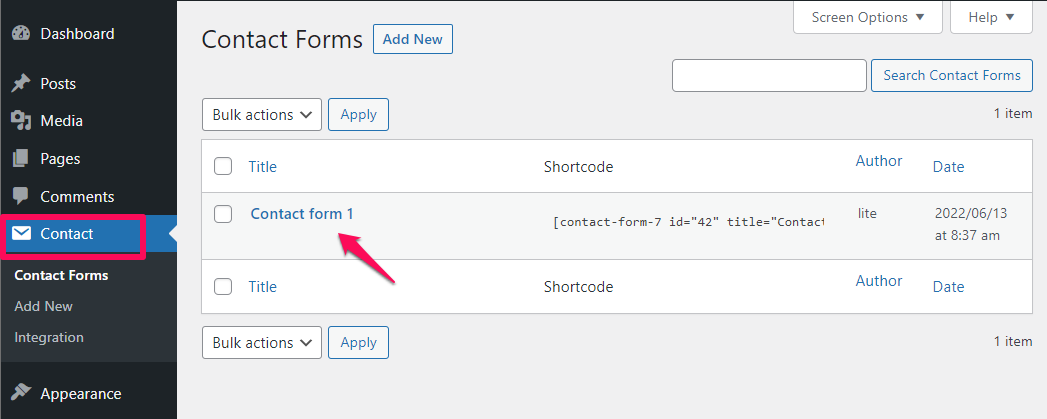
單擊表單標題下的編輯按鈕以調整您的表單模板、郵件和消息設置。
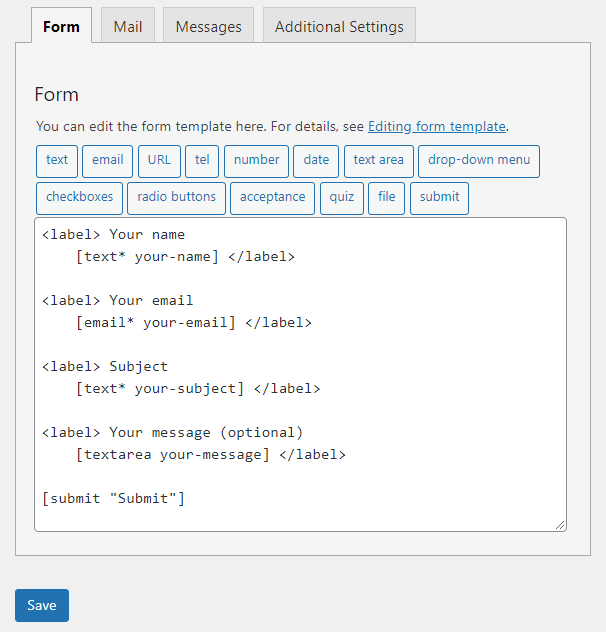
Contact Form 7 插件帶有許多自定義標籤,可讓您根據自己的喜好自定義表單。
在此示例中,我們希望要求用戶提供他們的電話號碼。
以下是我們的設置步驟:
第 1 步:單擊表單模板上方的tel標籤
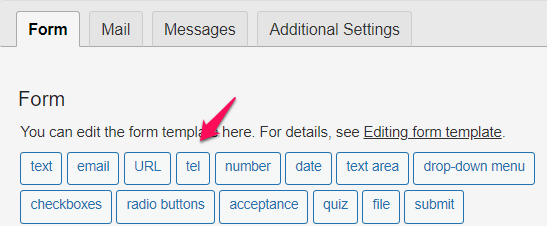
第 2 步:自定義輸入字段
- 如果您願意,請勾選“必填字段”複選框
- 給你的領域一個名字
- 確定默認值
- 如果需要,添加 ID 屬性和 Class 屬性
![]()
對設置滿意後,按“插入標籤”。
第 3 步:自定義字段標籤
只需將標籤包裝在 <label> 代碼中,如下所示:
<label>你的電話號碼
[電話* 電話 80] </標籤>
就這樣!
現在您需要做的就是複制聯繫表單短代碼並將其嵌入到您要在網站上顯示表單的位置。
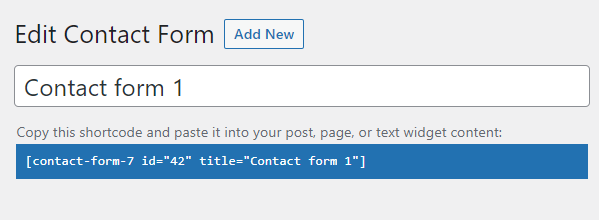
您的聯繫表格將如下所示:
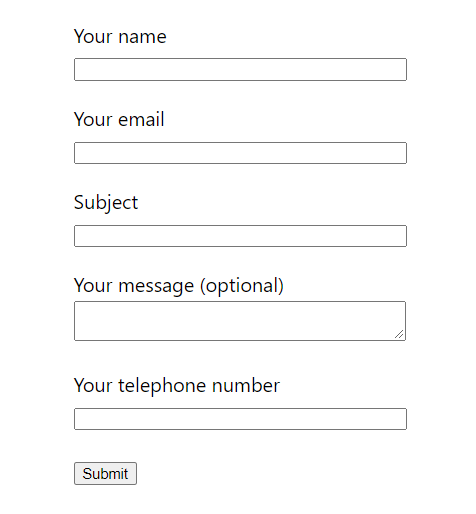

隨意自定義表單的外觀。
是時候跳到下一部分了:如何配置 Contact Form 7 郵件設置。
如何配置 Contact Form 7 郵件設置
默認情況下,您的用戶只會在提交表單後收到確認消息。 所有電子郵件都設置為發送到站點管理員的電子郵件地址。
如果您想在表單提交後向用戶發送電子郵件,您需要在表單設置下的“郵件”選項卡中調整設置。
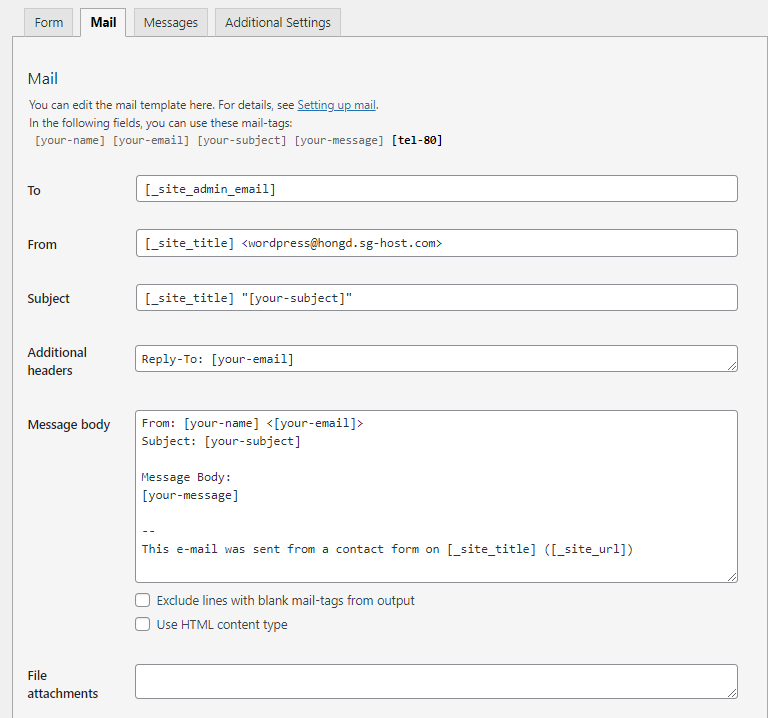
我們將引導您了解所列字段的用法,以便您了解它們的用途。
#1。 到字段:您的確認電子郵件將被發送到該字段。
我們通常在這裡使用 [your-email] 郵件標籤。 因此,確認電子郵件將發送到用戶提供的電子郵件。
#2 發件人字段:在此處設置發件人電子郵件地址。
請注意,電子郵件應與您的網站域相關聯。 例如,我們的網站是 https://passwordprotectwp.com/,那麼發件人電子郵件應該是[email protected]之類的。
否則,您將看到如下配置錯誤:

如果您還沒有包含您的域名的電子郵件,請創建一個。 否則,您的用戶將無法回復和與您交流。
#3。 主題字段:在此處定義您的電子郵件主題。
默認情況下,Contact Form 7 獲取用戶輸入的主題。 所以一定要在這裡定義你自己的。
#4。 附加標題字段:在此處添加電子郵件的抄送或密送收件人。
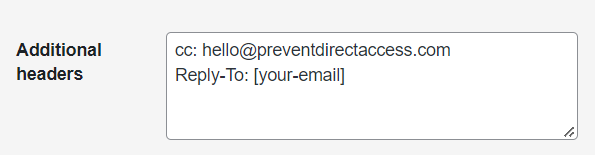
#5。 消息正文字段:在此處自定義您的消息正文。
隨意包含您想告訴用戶的內容,例如您的公司信息、指南等。
#6。 文件附件字段:在此處附加您要發送給提交用戶的文件。
獎勵:聯繫表格 7 的出色應用
實際上,您可以在許多不同的用例中應用 Contact Form 7。
其中之一是在提交表單後向用戶發送密碼或快速訪問鏈接 (QAL) 以訪問您的受保護內容。
當您想出售對您的內容的訪問權或給您的用戶禮物以鼓勵他們提交表單時,它會派上用場。
首先,您需要在您的站點上激活 PPWP Pro 及其 PPWP Forms Integration。
因此,您將看到一個新的 PPWP Pro 部分添加到您的聯繫表單設置頁面,如下所示。
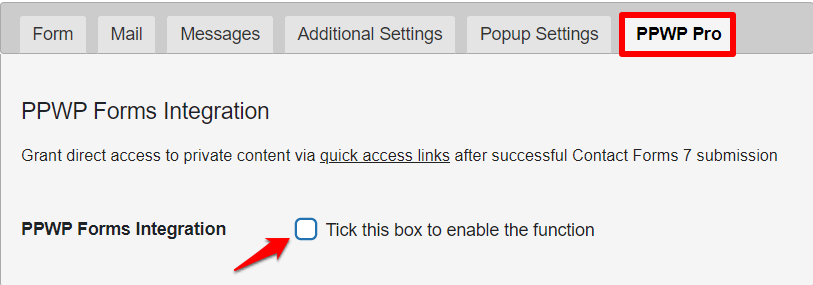
在此處配置所有設置,例如受保護的頁面、密碼限制和確認消息。
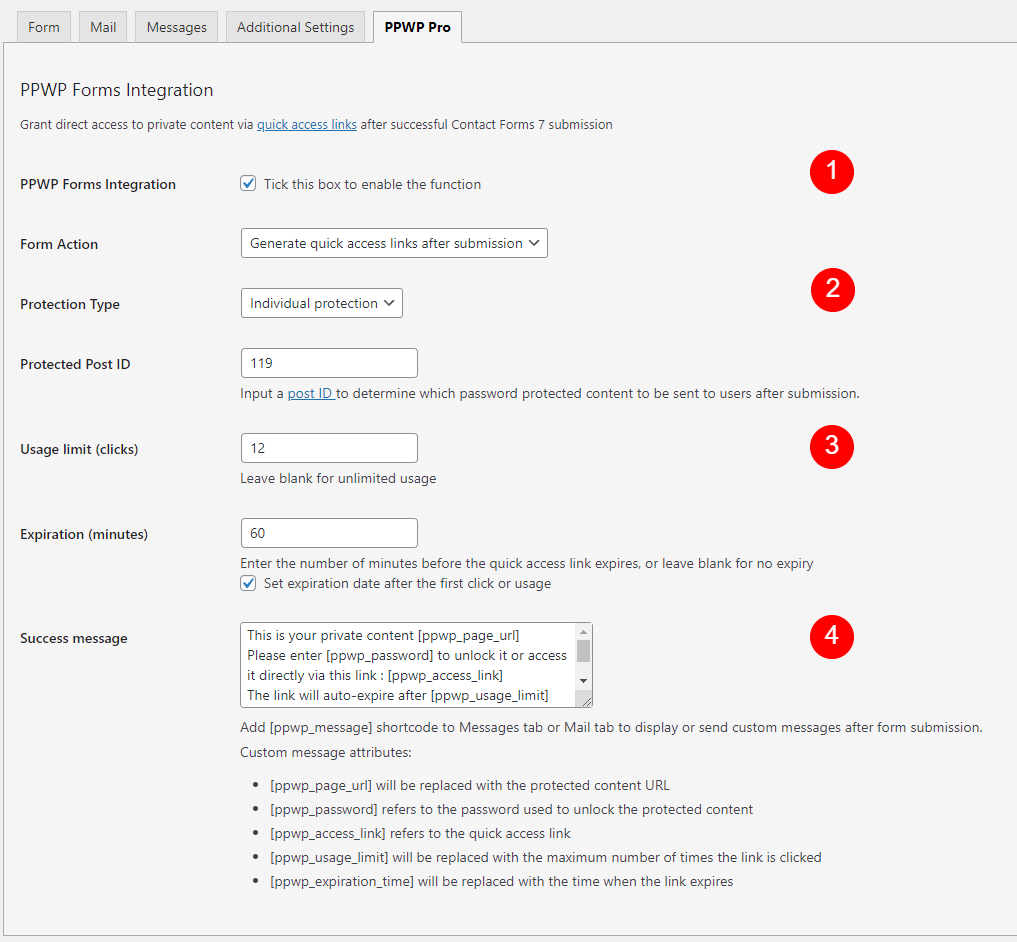
用戶提交表單後,他將收到一封確認電子郵件,其中包含用於打開受保護內容的唯一密碼/QAL。
這些密碼或鏈接將過期,具體取決於預設時間或點擊次數。
像專業人士一樣管理聯繫表格 7!
在本文中,我們向您介紹瞭如何為 Contact Form 7 配置 Contact Form 7 郵件設置。默認情況下,您的用戶在提交表單後不會收到任何電子郵件。 因此,不要忘記相應地調整設置以從確認電子郵件中受益。
我們還向您介紹了與 Contact Form 7 插件完美集成的強大插件——PPWP Pro。 使用此工具,您只需單擊一下即可保護您的內容,並在提交 Contact Form 7 後立即自動發送密碼以訪問受保護的內容。
所有設置都非常簡單。
您準備好像專業人士一樣管理 Contact Form 7 了嗎?
還有什麼我們可以為您提供的嗎?
在下面的評論部分讓我們知道!
